本篇文章將介紹在iPhone/iOS版TradingView應用程式中設置移動揉搓線(MA Cross)的方法。
移動揉搓線是一種可以在2條不同週期的移動平均線交叉位置顯示圖標的指標。
有助於確認移動平均線的金叉(短期線由下往上穿過長期線)和死叉(短期線由上往下穿過長期線)。

MA Cross指標
目錄
在圖表中添加移動揉搓線的方法
啟動iPhone版TradingView,點擊底部導航(介面最下方)中的「圖表」。
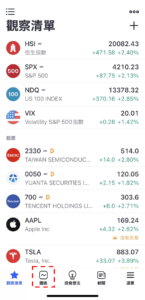
MA Cross指標-添加01
轉移到圖表介面後,點擊下方的「+」圖標。
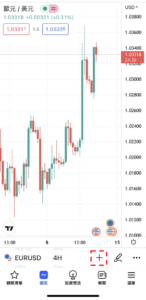
MA Cross指標-添加02
點擊菜單中「指標」。
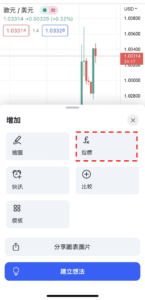
MA Cross指標-添加03
在下一個介面中點擊「技術分析」。
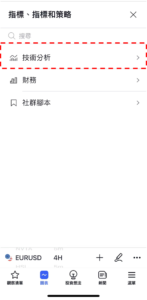
MA Cross指標-添加04
在技術分析介面中選擇「技術指標」,點擊指標一覽中的「移動揉搓線」。
最後點擊介面右上方的「×」圖標返回到圖表介面就可以看到有顯示移動揉搓線。
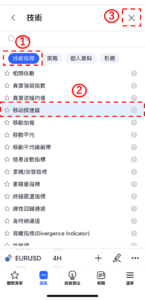
MA Cross指標-添加05
移動揉搓線設置介面的使用方法
點擊圖表介面左上方的指標名稱,或者直接點擊所顯示的移動揉搓線,
然後點擊在指標名稱右邊顯示的齒輪狀圖標就可以顯示設置介面。

MA Cross指標-設置
移動揉搓線的設置視窗分為「輸入」、「樣式」、「可見性」,可以在視窗上方的標籤中進行切換。
全部設置完成後,點擊「確認」。
另外,點擊「確認」左邊的「…」,還可以重置和保持設置。
輸入
在「輸入」中,可以設置移動揉搓線的時間週期和週期。
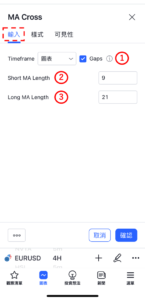
MA Cross指標設置-輸入
①Timeframe(時間週期)
選擇顯示移動揉搓線的時間週期。
預設值為「圖表」,可以根據圖表的時間週期顯示移動揉搓線。
圖表
・1分鐘
・3分鐘
・5分鐘
・15分鐘
・30分鐘
・45分鐘
・1小時
・2小時
・3小時
・4小時
・1天
・1週
・1月
②Short MA Length
設置計算短期移動平均線時的週期。
預設值為「9」。
③Long MA Length
設置計算長期移動平均線時的週期。
預設值為「21」。
樣式
在「樣式」中可以設置移動揉搓線顏色、寬度和種類等。
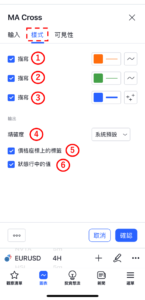
MA Cross指標設置-樣式
①描寫
設置是否顯示短期移動平均線。
另外,還可以修改短期移動平均線的顏色、不透明度、寬度和種類。
②描寫
設置是否顯示長期移動平均線。
另外,還可以修改長期移動平均線的顏色、不透明度、寬度和種類。
③描寫
設置是否顯示短期移動平均線和長期移動平均線交叉時的圖標。
另外,還可以修改圖標的顏色、不透明度、寬度和種類。
預設圖標為「交叉」。
④精確度
設置移動揉搓線的小數點顯示到多少位。
系統預設
・0
・1
・2
・3
・4
・5
・6
・7
・8
⑤價格刻度上的標籤
設置是否顯示價格刻度上的標籤。
⑥狀態行中的值
設置是否顯示狀態行中的值。
可見性
在「可見性」中,可以根據時間週期設置是否顯示移動揉搓線。
只有在勾選框中打勾的時間週期中才可以顯示移動揉搓線,取消勾選的話就會變更為不顯示。
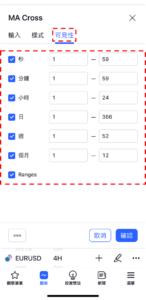
MA Cross指標設置-可見性
TradingView教學
介紹電腦(PC)版,手機版(iPhone與Android)的TradingView使用教學內容。